Šiame vadove aprašoma, kaip suaktyvinti redagavimo piktogramas " Elementor". Naudodamiesi šiomis piktogramomis galėsite efektyviau dirbti ir sutaupyti laiko kurdami "WordPress" svetainę. Nieko nelaukdami pasinerkime tiesiai į detales.
Pagrindinės išvados
- Redagavimo piktogramų įjungimas "Elementor" programoje yra nemokamas ir pagerina jūsų darbo eigą.
- Galite pritaikyti skydelio plotį ir sąsają, kad galėtumėte optimaliai dirbti.
- Piktogramos leidžia greitai dubliuoti, pridėti ir ištrinti stulpelius tiesiai redaktoriuje.
Žingsnis po žingsnio
Norėdami įjungti redagavimo piktogramas "Elementor", atlikite šiuos paprastus veiksmus:
Pirmiausia atidarykite "Elementor" norimame puslapyje. Tai atliekama pasirinkus skirtuką "WordPress" valdymo skydelyje. Šiame skirtuke atveriama "Elementor" redaktoriaus sąsaja.
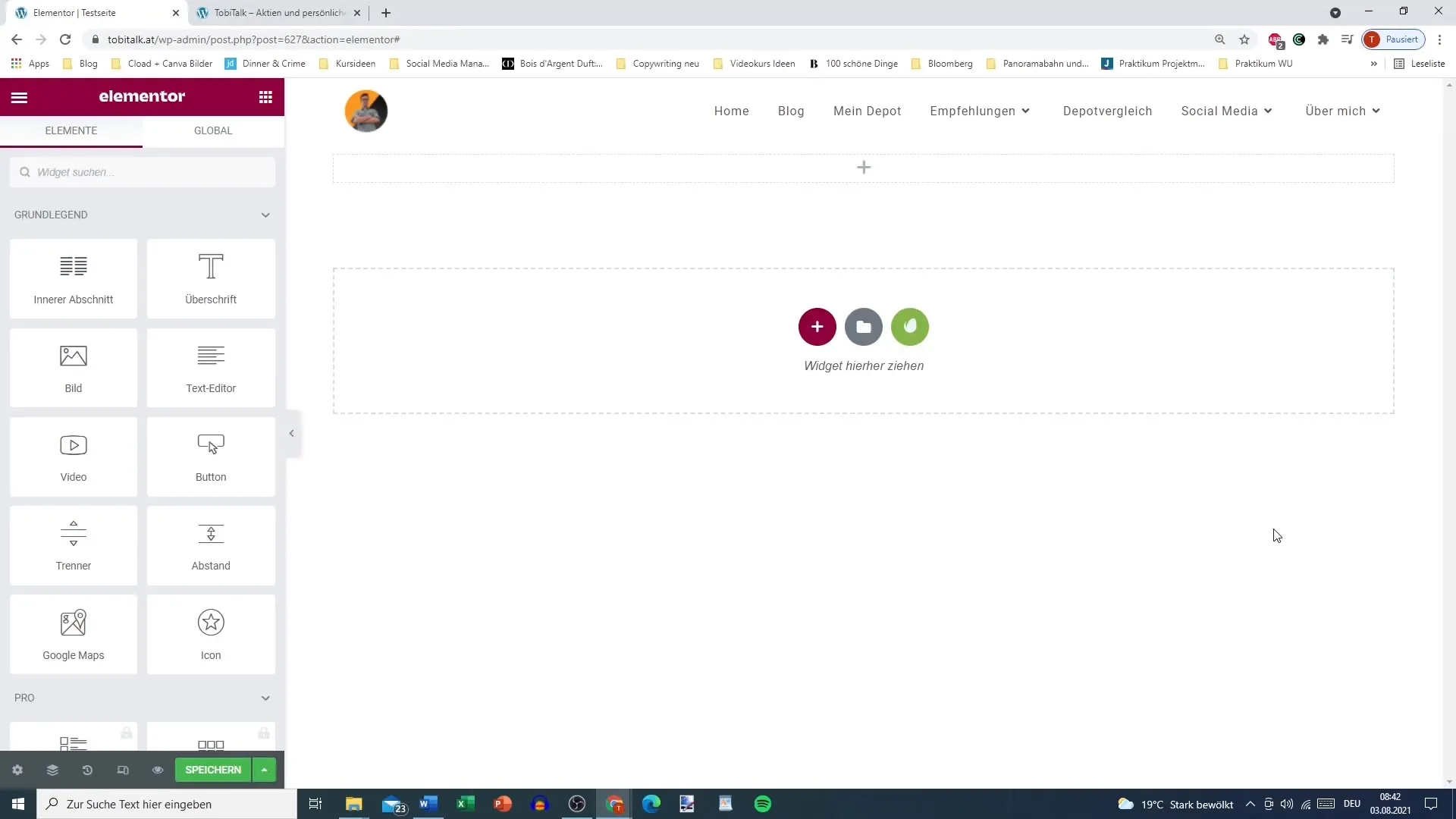
Dabar jums reikia meniu, kad patektumėte į nustatymus. Norėdami tai padaryti, spustelėkite tris horizontalias juostas ekrano viršuje kairėje pusėje. Jos yra labai svarbios, nes jos nukelia į "Elementor" nustatymų meniu.
Patekę į nustatymų meniu pamatysite įvairias parinktis. Čia svarbu pereiti prie pritaikytų nustatymų. Šiose parinktyse rasite redagavimo piktogramų nustatymą, kurį galima išjungti.
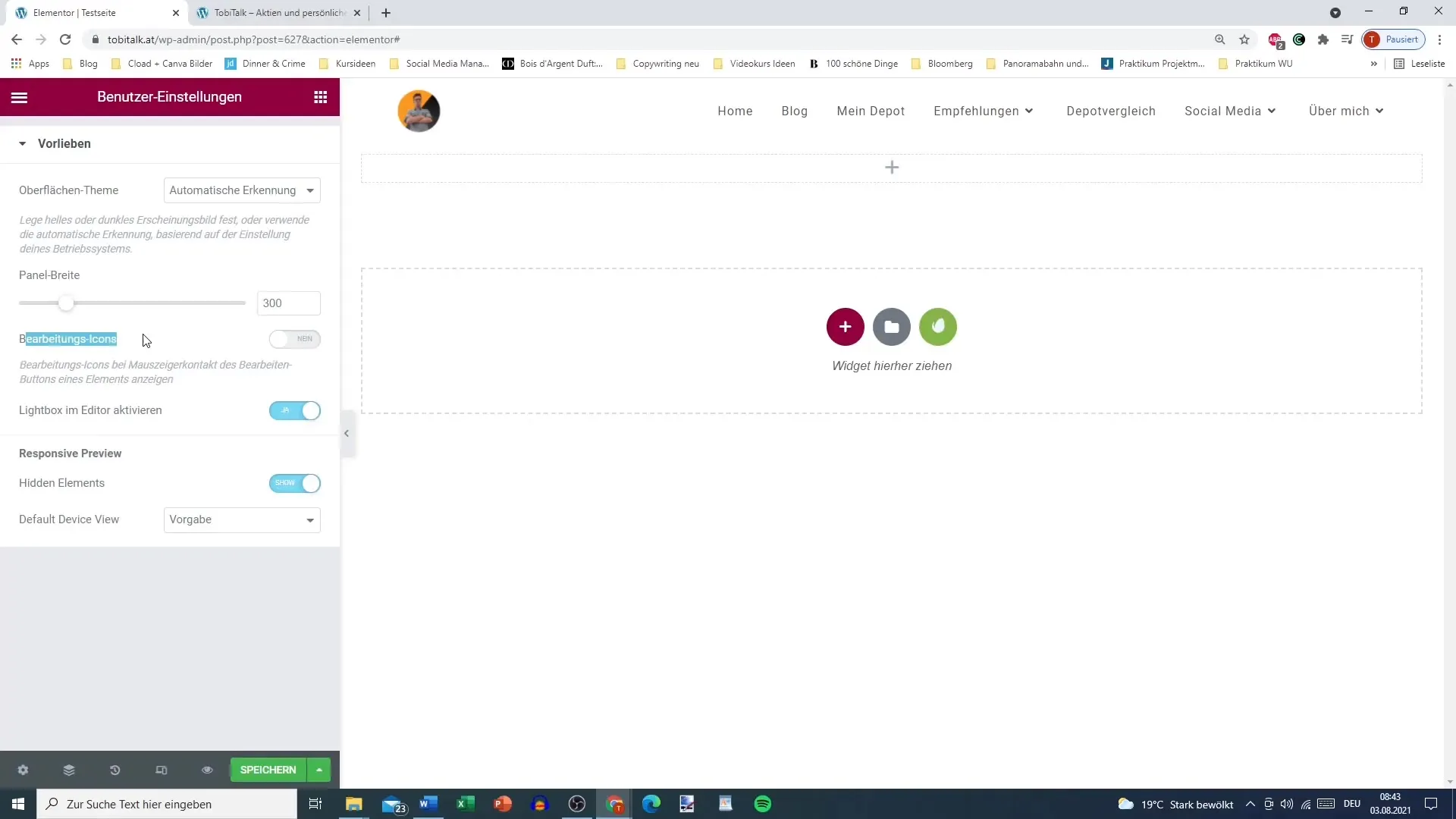
Įjunkite redagavimo piktogramas. Tai galite padaryti pasirinkę redagavimo piktogramų parinktį. Jei šias piktogramas suaktyvinsite, jas matysite tiesiogiai, kai pervesite pelę virš skirsnių, nereikės spausti atitinkamo skirsnio.
Taip galėsite dirbti greičiau. Dabar galite tiesiogiai atlikti tokius veiksmus kaip dubliavimas ar naujų skilčių pridėjimas, todėl visa darbo eiga tampa efektyvesnė.
Naudojant redagavimo piktogramas maksimaliai pagreitėja maketo keitimo greitis. Norint atlikti tuos pačius veiksmus, nebereikia naudotis viršuje esančia meniu juosta arba spausti dešinįjį pelės klavišą.
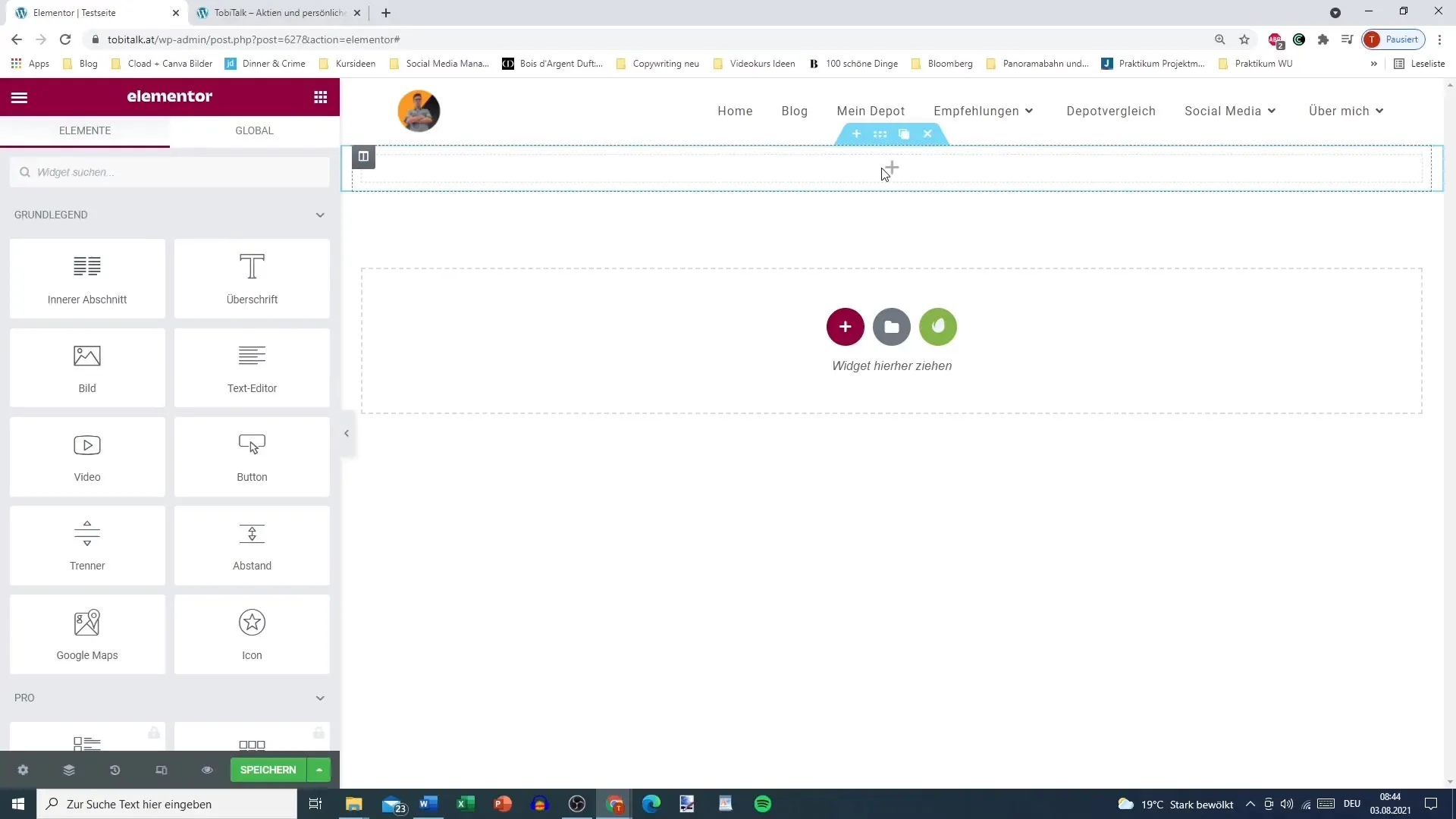
Taip pat yra daugiau pritaikymo parinkčių. Pavyzdžiui, galite nustatyti skydelio plotį ir pasirinkti sąsają tarp šviesaus ir tamsaus dizaino. Tai padeda užtikrinti, kad naudotojo sąsaja būtų optimaliai pritaikyta jūsų poreikiams.
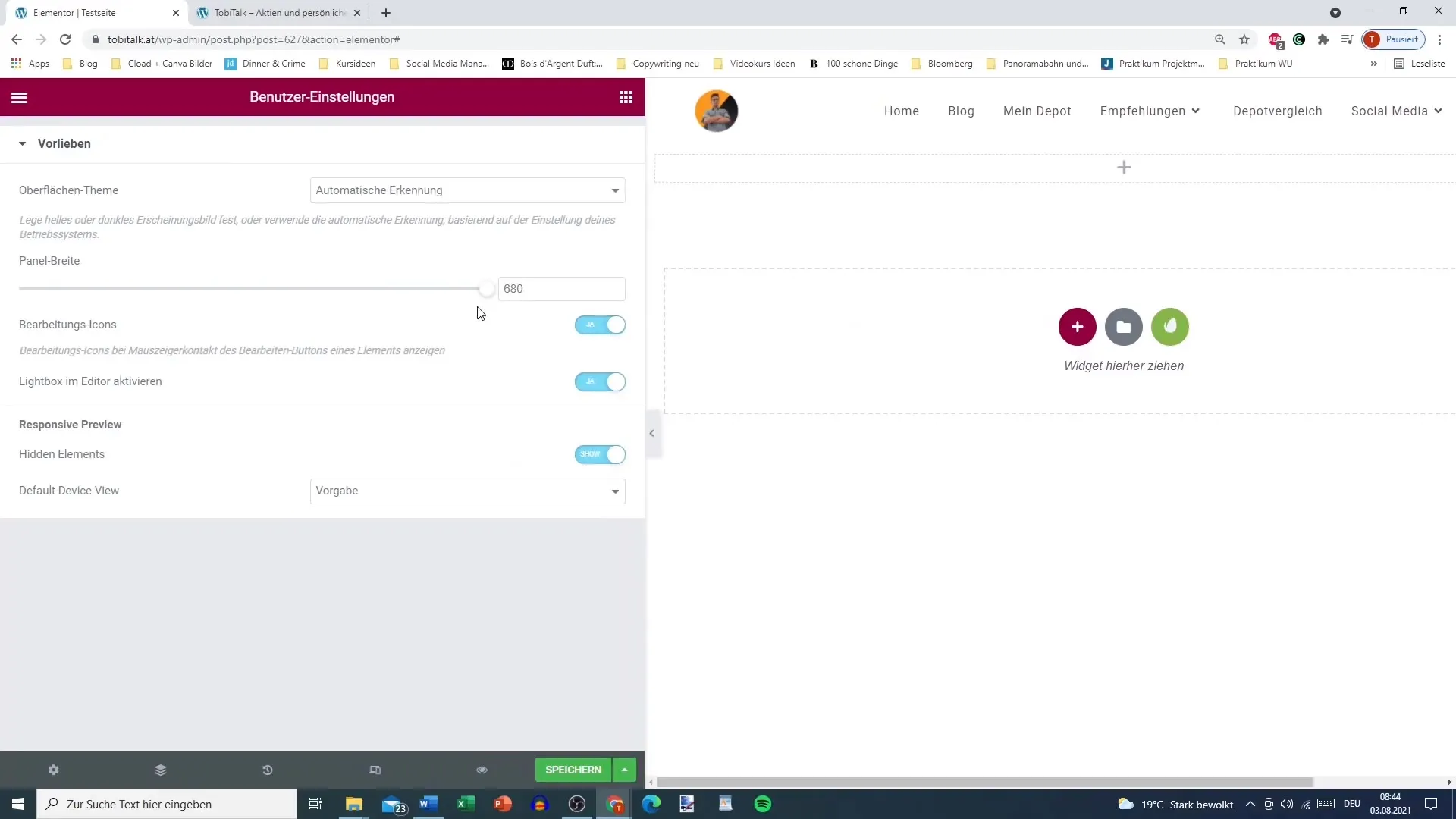
Daugelis naudotojų pirmenybę teikia šviesiam dizainui, nes jis pagerina įskaitomumą ir leidžia geriau matyti elementus. Tai gali būti naudinga kuriant sudėtingesnius maketus arba atliekant svetainės pakeitimus.
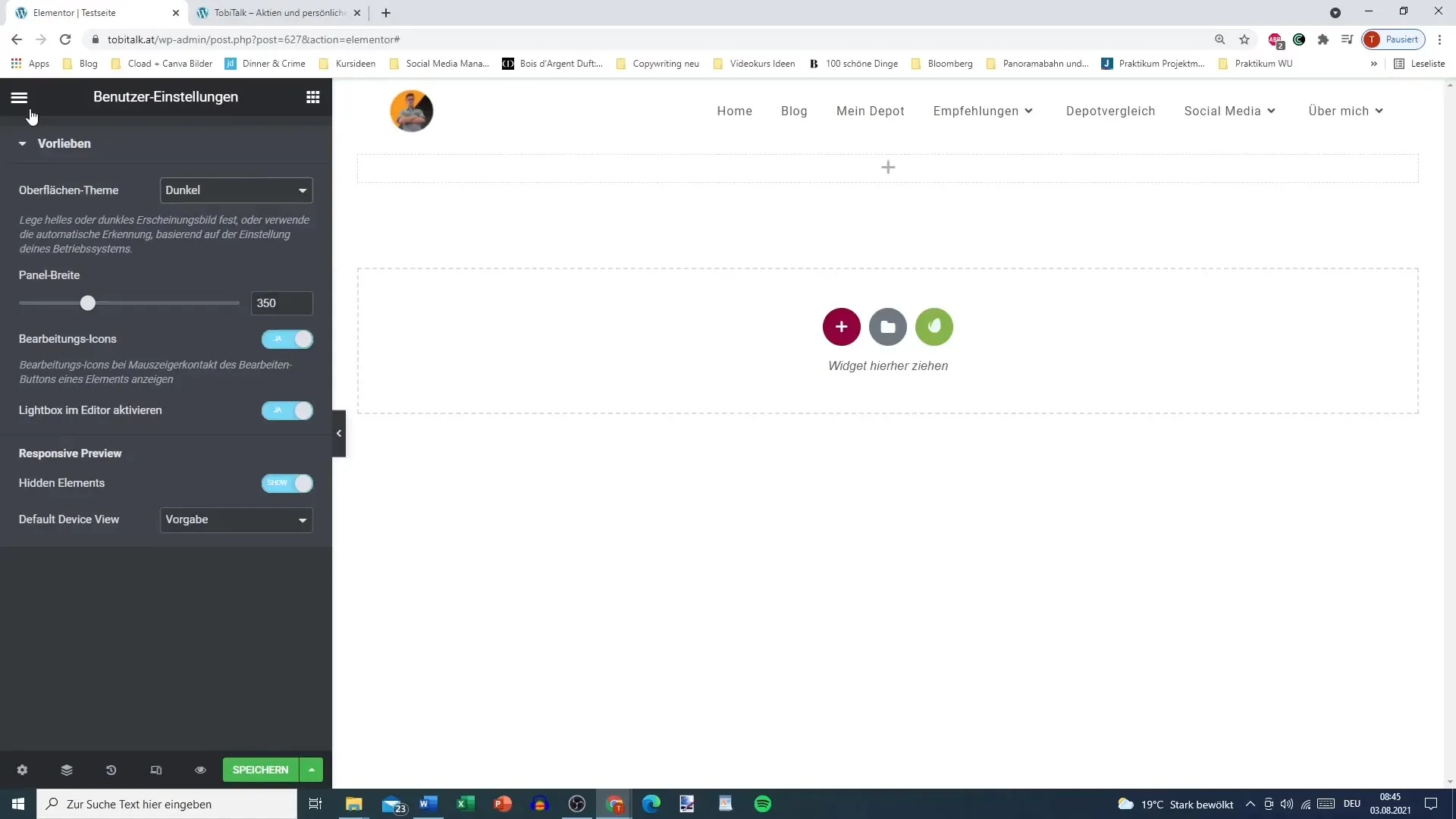
Pasirinktinius nustatymus lengva koreguoti ir jie suteikia galimybę optimizuoti turinio bendrinimą. Turėtumėte reguliariai tikrinti nustatymus, kad įsitikintumėte, jog jie palaiko jūsų dabartinę darbo eigą.
Apibendrinimas
Elementor redagavimo piktogramų įjungimas - tai paprastas, bet veiksmingas būdas optimizuoti darbo eigą kuriant svetaines su WordPress. Naudodami šias piktogramas galite dirbti greičiau ir gerokai padidinti savo efektyvumą. Pasirūpinkite, kad jūsų naudotojo sąsaja būtų patraukli ir efektyvi, kad galėtumėte maksimaliai išnaudoti savo dizaino pritaikymo galimybes.
Dažniausiai užduodami klausimai
Kaip suaktyvinti redagavimo piktogramas "Elementor" programoje? Eikite į "Elementor" pasirinktinius nustatymus ir nustatymų meniu suaktyvinkite redagavimo piktogramas.
Ar galiu sureguliuoti skydelio plotį? Taip, galite sureguliuoti skydelio plotį pasirinktiniuose nustatymuose.
Ar yra galimybė pakeisti redaktoriaus dizainą? Taip, galite pasirinkti šviesų ir tamsų dizainą.
Kodėl turėčiau naudoti redagavimo piktogramas? Naudodami redagavimo piktogramas galite greičiau dubliuoti, pridėti ir ištrinti redaktoriaus stulpelius.
Ar reikia mokėti už redagavimo piktogramas? Ne, redagavimo piktogramų aktyvavimas yra visiškai nemokamas.


